Обзор Stellar Photo Recovery: работает ли это? (Результат испытаний)
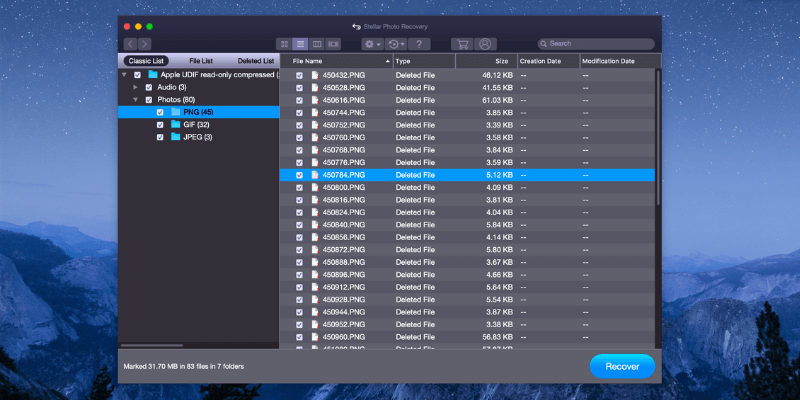
Звездное фото восстановление
Заключение
Звездное фото восстановление это инструмент для восстановления данных, предназначенный в первую очередь для фотографов и других специалистов в области медиа. Он может сканировать ряд типов файловых систем разного размера на наличие удаленных файлов и поддерживает сканирование больших томов размером более 2 ТБ.
К сожалению, фактическое восстановление файлов непоследовательно, так как некоторые просканированные и обнаруженные файлы не восстанавливаются должным образом. Он работает адекватно, если вам просто нужна очень простая функция восстановления, но он не предназначен для более сложных ситуаций восстановления. Как видно из приведенного ниже сценария тестирования, только один тест восстановления из трех был успешным.
Тем не менее, восстановление данных часто происходит с ошибками. Поэтому мы предлагаем вам попробовать Бесплатное программное обеспечение для восстановления данных как PhotoRec и Recuva в первую очередь. Если им не удастся восстановить ваши файлы, выберите Stellar Photo Recovery, но обязательно начните с пробной версии, прежде чем совершать какую-либо покупку.
Что я люблю: Поддержка восстановления широкого спектра типов носителей. Предварительный просмотр медиафайлов перед восстановлением (JPEG, PNG, MP4, MOV, MP3). Бесплатная пробная версия позволяет сканировать удаленные файлы.
Что мне не нравится: Несколько серьезных проблем с восстановлением файлов. Пользовательский интерфейс нуждается в доработке. Непоследовательный процесс сканирования.
Что делает Stellar Photo Recovery?
Программное обеспечение предназначено для восстановления медиафайлов, которые были удалены либо с помощью простой команды случайного удаления, либо в процессе форматирования. Он может восстанавливать широкий спектр типов мультимедиа, включая фотографии, аудио- и видеофайлы, но не предоставляет других вариантов восстановления файлов.
Безопасно ли Stellar Photo Recovery?
Он абсолютно безопасен в использовании, так как единственный раз, когда он взаимодействует с вашей файловой системой, это когда он сканирует ваши носители и записывает восстановленные файлы на диск. У него нет возможности удалять файлы или иным образом редактировать вашу файловую систему, поэтому вы можете безопасно использовать его в любых ситуациях.
Файл установщика и сами файлы программы проходят проверку как Microsoft Security Essentials, так и Malwarebytes Anti-Malware. Процесс установки прост и прозрачен и не пытается установить какое-либо нежелательное стороннее программное обеспечение или рекламное ПО.
Является ли Stellar Photo Recovery бесплатным?
Полные функции программного обеспечения не бесплатны, хотя вы можете загрузить программное обеспечение и просканировать носитель на наличие удаленных файлов, прежде чем решить, покупать его или нет. Чтобы восстановить любые файлы, которые вы найдете, вам необходимо приобрести регистрационный ключ. См. последние цены здесь.
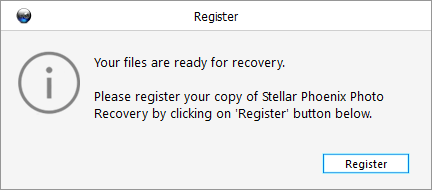
Сколько времени занимает сканирование с помощью Stellar Photo Recovery?
Из-за характера восстановления данных продолжительность сканирования обычно зависит от размера носителя и степени повреждения данных. Карту памяти на 8 ГБ можно сканировать намного быстрее, чем жесткий диск на 500 ГБ, даже если это твердотельный накопитель (SSD), подобный тому, который я использую на своем тестовом компьютере. Сканирование стандартного жесткого диска (HDD) емкостью 500 ГБ на основе пластины будет намного медленнее, но только потому, что скорость чтения данных с жесткого диска также ниже.
Сканирование моей карты памяти класса 10 емкостью 8 ГБ (FAT32), подключенной через устройство чтения карт USB 2.0, заняло в среднем 9 минут, хотя это время варьировалось на минуту или две в зависимости от типов файлов, которые сканировались. Сканирование моего SSD-накопителя Kingston емкостью 500 ГБ (NTFS) на наличие всех возможных типов файлов заняло 55 минут, в то время как сканирование съемного USB-накопителя емкостью 16 ГБ (FAT32), подключенного к порту USB 3.0, для тех же типов файлов заняло менее 5 минут.
Содержание
Почему доверяют мне для этого обзора
Меня зовут Томас Болдт. Я работаю с различными типами цифровых медиа более 10 лет в своей карьере цифрового графического дизайнера и фотографа, и более 20 лет активно интересуюсь компьютерами.
В прошлом у меня были неприятные проблемы с потерей данных, и я экспериментировал с рядом различных вариантов восстановления файлов, чтобы сохранить потерянные данные. Иногда эти усилия были успешными, а иногда нет, но этот процесс дал мне глубокое понимание компьютерных файловых систем, как когда они работают правильно, так и когда возникают проблемы с хранением и потерей данных.
Я не получил от Stellar Data Recovery какой-либо особой компенсации или вознаграждения за написание этого обзора, и они не оказали никакого влияния на результаты тестов или содержание обзора.
Тем временем JP протестировал Stellar Photo Recovery для Mac на своем MacBook Pro. Он поделится своими выводами о версии для Mac, в том числе своим опытом обращения в службу поддержки Stellar Phoenix по телефону, в чате и по электронной почте.
Кроме того, чтобы проверить, насколько эффективно Stellar Photo Recovery восстанавливает файлы, найденные во время бесплатного пробного сканирования, мы приобрели регистрационный ключ и активировали полную версию для оценки качества восстановления файлов (что оказалось немного разочаровывающим). Вот квитанция:
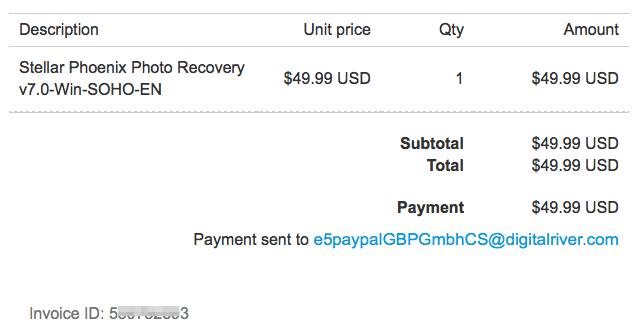
Пристальный взгляд на Stellar Photo Recovery
На первый взгляд программа для восстановления фотографий выглядит как современная, хорошо продуманная программа с продуманным пользовательским интерфейсом. Есть несколько простых вариантов, которые охватывают основные функции программы, и полезные всплывающие подсказки, которые объясняют каждый параметр, когда вы наводите курсор на каждую кнопку.
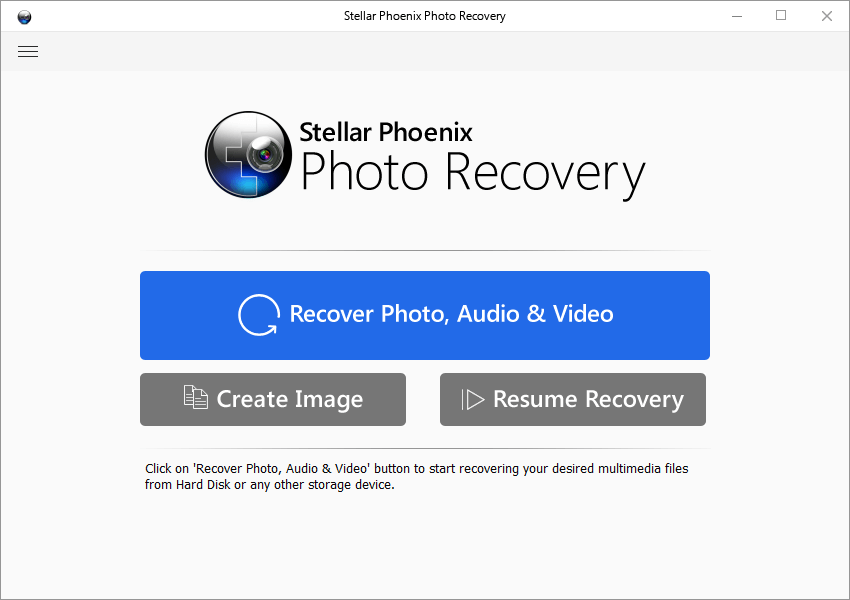
Все становится немного более запутанным, когда вы действительно начинаете работать с программным обеспечением. В списке дисков, показанном ниже, различие между локальным диском и физическим диском указывает на тип сканирования, которое будет проводиться — сканирование на основе существующей файловой структуры (локальный диск) или посекторное сканирование диска (физический диск). Disk) — хотя не сразу понятно, что есть что.
Эта путаница усугубляется тем фактом, что Stellar Phoenix Photo Recovery, кажется, думает, что у меня есть (без названия) жесткий диск емкостью 750 ГБ, как указано в разделе «Физический диск», но у меня его нет, и я даже никогда не владел диск этого конкретного размера.
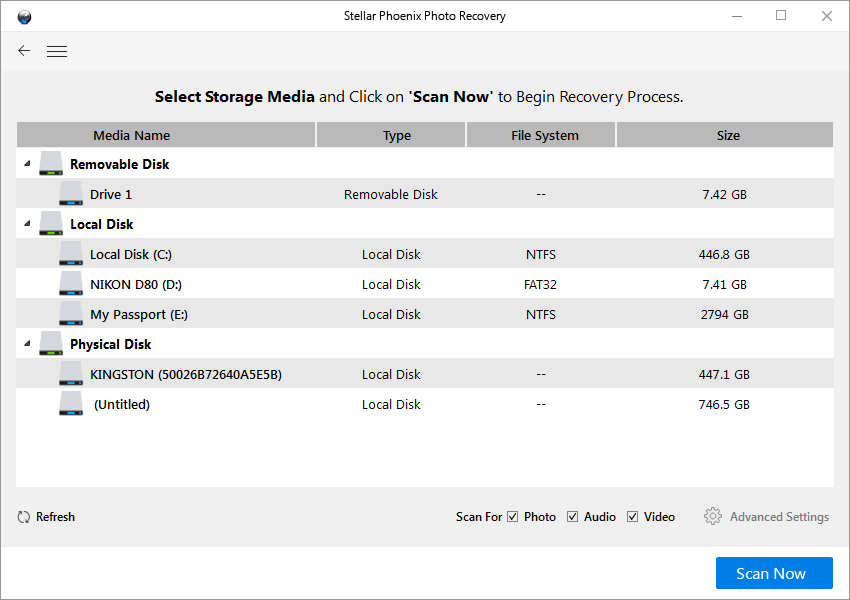
Что еще более странно, он фактически позволил мне просканировать загадочный диск и обнаружил изображения, которые, как я знаю, принадлежат мне! Я сам собрал этот компьютер и знаю, что такой диск не установлен, но в результатах сканирования есть фотография рогатой поганки, которую я сделал.

Это не совсем лучшее начало, но давайте проведем процесс тестирования, чтобы увидеть, насколько хорошо он работает во время операций восстановления на реальных носителях.
Stellar Photo Recovery: результаты наших тестов
К счастью для меня и моих данных, я обычно очень осторожно отношусь к хранению файлов и резервным копиям. Мне потребовался тяжелый урок, чтобы оценить ценность резервных копий, но вы позволяете чему-то подобному случиться с вами только один раз.
Поэтому, чтобы воспроизвести некоторые сценарии, в которых вы хотели бы использовать Photo Recovery, я собрал три разных теста:
- Наполовину заполненная карта памяти камеры, которая ранее была отформатирована;
- Папка, полная мультимедиа, которая была удалена с внешнего USB-накопителя;
- И аналогичная папка удалена с внутреннего диска моего компьютера.
Тест 1: Перезапись карты памяти камеры
Работая с множеством разных, но внешне похожих карт памяти, можно легко случайно переформатировать и начать съемку с неправильной карты. Это самый сложный тест программного обеспечения для восстановления данных, потому что он требует поиска не только якобы пустого места на диске.
Я использовал карту памяти емкостью 8 ГБ от моей старой цифровой зеркальной фотокамеры Nikon D80, на которой было 427 фотографий, что заняло примерно половину доступного места для хранения. Перед этим последним раундом использования карта была заполнена фотографиями, которые я перенес на свой компьютер, а затем переформатировал ее с помощью экранных меню камеры.
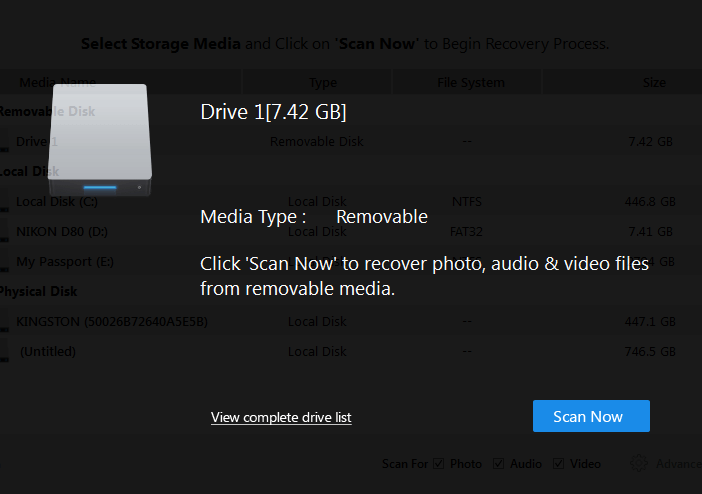
Stellar Photo Recovery достаточно просто вставить карту в устройство чтения карт памяти Kingston, чтобы идентифицировать ее и предоставить мне возможность начать сканирование.

Stellar Photo Recovery удалось найти в общей сложности 850 файлов, хотя это считая 427, которые в настоящее время должны быть на карте. Сканирование предположительно пустого места в хранилище обнаружило оставшиеся 423 файла, некоторые из которых были с конца прошлого года. Похоже, что ни в одном месте хранения, которое было перезаписано новыми фотографиями, нельзя было извлечь из него старые данные, хотя более мощное программное обеспечение для восстановления могло бы сделать это.
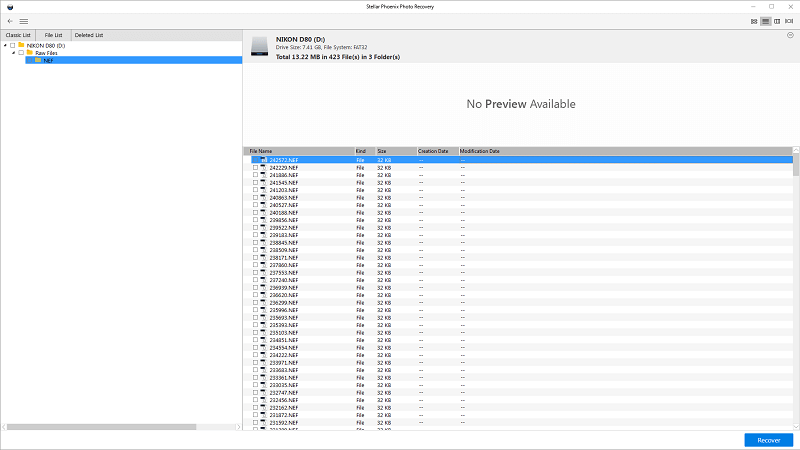
Одна проблема, которую я обнаружил при сортировке результатов сканирования, заключалась в том, что не было возможности выбрать сразу несколько файлов, хотя я мог восстановить все на карте, выбрав всю папку слева. Если бы я хотел восстановить только 300 из 423 удаленных файлов, мне пришлось бы выбирать каждый по отдельности, что быстро стало бы раздражать.
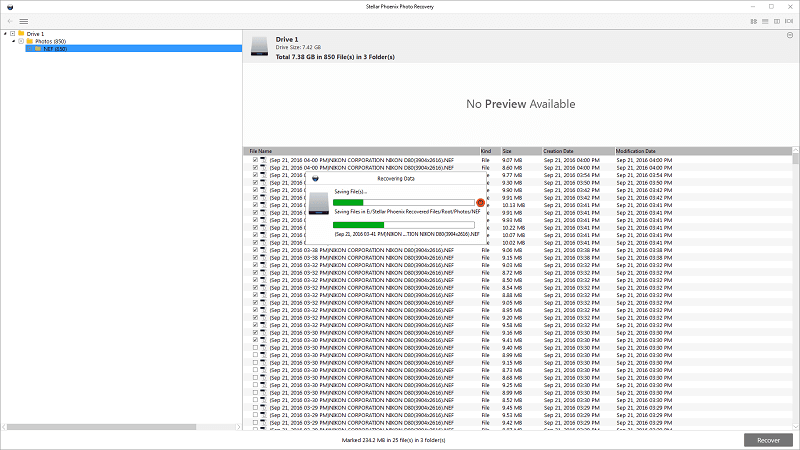
До сих пор все выглядело хорошо. Он просканировал мои носители, нашел файлы, которые можно было восстановить, и процесс восстановления был относительно быстрым. Однако все пошло не так, как только я открыл папку, в которой сохранил восстановленные файлы. Я выбрал только несколько файлов .NEF (файлы изображений RAW, специфичные для Nikon), чтобы протестировать процесс восстановления, и вот что я нашел вместо этого в папке назначения:
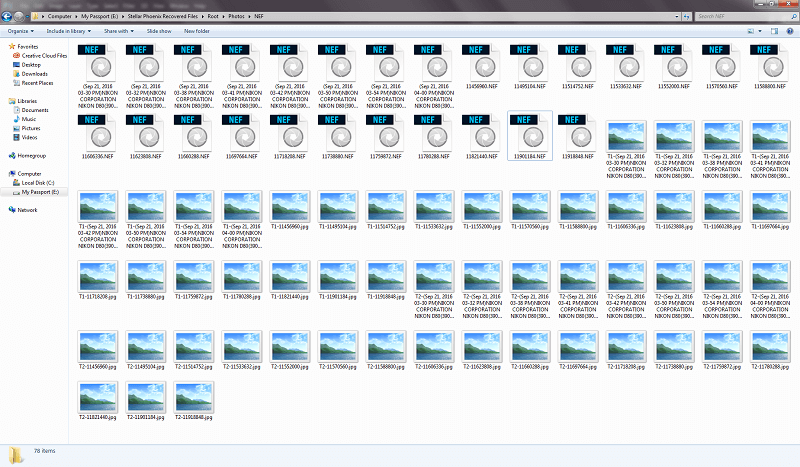
Всякий раз, когда я фотографирую на свою цифровую зеркальную камеру, я снимаю в режиме RAW. Как известно большинству фотографов, файлы RAW представляют собой прямой дамп цифровой информации с сенсора камеры и обеспечивают гораздо большую гибкость в процессе редактирования по сравнению со съемкой в формате JPEG.
В результате я никогда не снимаю в режиме JPEG, но в папке файлов JPEG было больше, чем файлов RAW. В процессе сканирования и восстановления не было указано ни одного файла JPEG, и тем не менее они появились в папке. В конце концов я понял, что Stellar Photo Recovery на самом деле извлекает файлы предварительного просмотра JPEG, встроенные в файлы NEF, хотя они мне не нужны и обычно недоступны.
Несмотря на возможность точного определения специфичного для Nikon формата RAW в процессе сканирования, ни один из восстановленных файлов нельзя было использовать. При попытке открыть восстановленные файлы NEF Photoshop отображал сообщение об ошибке и не мог продолжать работу.
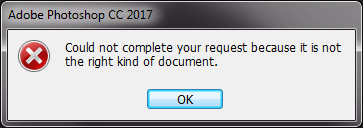
Файлы JPEG также не открывались с помощью Windows Photo Viewer.
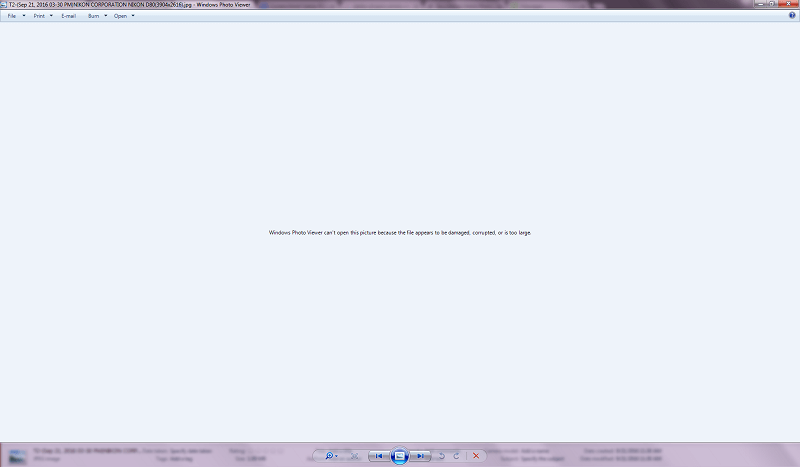
Когда я попытался открыть файлы JPEG в Photoshop, они все равно не работали.
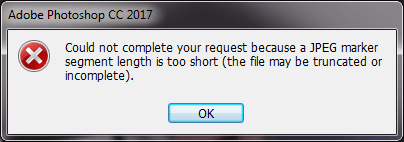
Излишне говорить, что это был довольно разочаровывающий результат, даже для кого-то вроде меня, кто знает, что восстановление данных может быть эмоциональной поездкой на американских горках. К счастью, это всего лишь тест, и мне не угрожала реальная опасность потери моих данных, поэтому я смог подойти к ситуации со спокойным сознанием и провести небольшое исследование, чтобы выяснить, что может быть причиной этих проблем.
Немного покопавшись на веб-сайте Stellar, я обнаружил, что можно научить программное обеспечение распознавать новые типы файлов, показав ему достаточное количество функциональных примеров. Несмотря на то, что казалось, что у него нет проблем с распознаванием моих RAW-файлов, специфичных для Nikon, на этапе сканирования, я решил попробовать и посмотреть, поможет ли это.
Этот процесс обрабатывается в разделе «Настройки» программы и имеет несколько параметров.
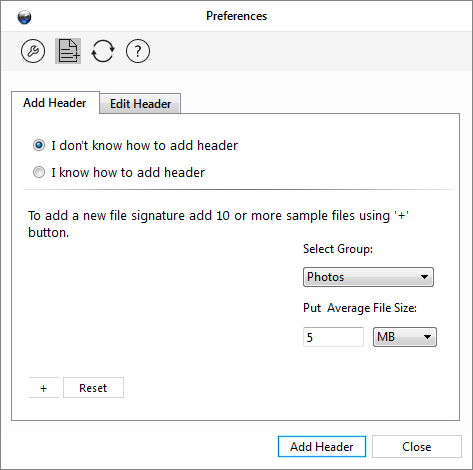
Если вы специалист по восстановлению данных, возможно, вы сможете использовать раздел «Я знаю, как добавить заголовок», но я не вижу в этом смысла.
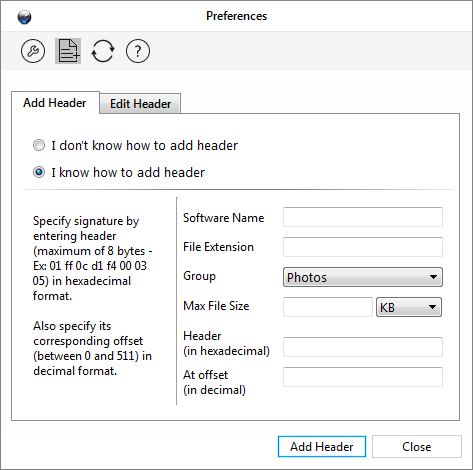
Вместо этого я решил использовать вариант «Я не знаю» и дал ему 10 разных рабочих файлов .NEF, чтобы посмотреть, что произойдет, оценил средний размер файла и нажал «Добавить заголовок».
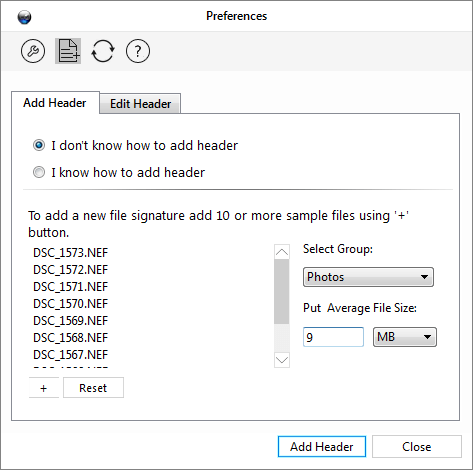
Я выбрал «Все равно добавить новый заголовок».
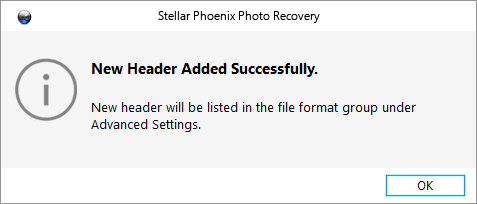
Я пошел проверить список форматов файлов, и по какой-то причине, я не понимаю, все типы файлов, которые были встроены в программное обеспечение, указали «точный размер», несмотря на то, что ни один из них никогда не будет фиксированным размером. . Возможно, это какой-то нюанс программы, который я не понимаю, или, возможно, ошибка, потому что моя добавленная запись NEF была в списке со средним размером файла, который я указал вместо «точного размера».
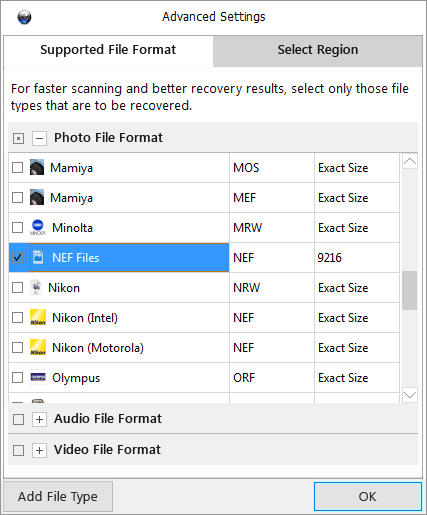
Я снова и снова выполнял процесс сканирования одной и той же карты памяти, за исключением того, что я начал с использования списка дисков вместо опции сканирования с автоматическим воспроизведением. Это изменение было необходимо, чтобы я мог получить доступ к разделу «Дополнительные настройки», чтобы настроить его на поиск только файлов с типом файла, который я только что создал. Как ни странно, на этот раз сканирование заняло больше времени, несмотря на то, что он искал только один тип файла, но это могло быть связано со сканированием пользовательского типа файла, который я добавил.
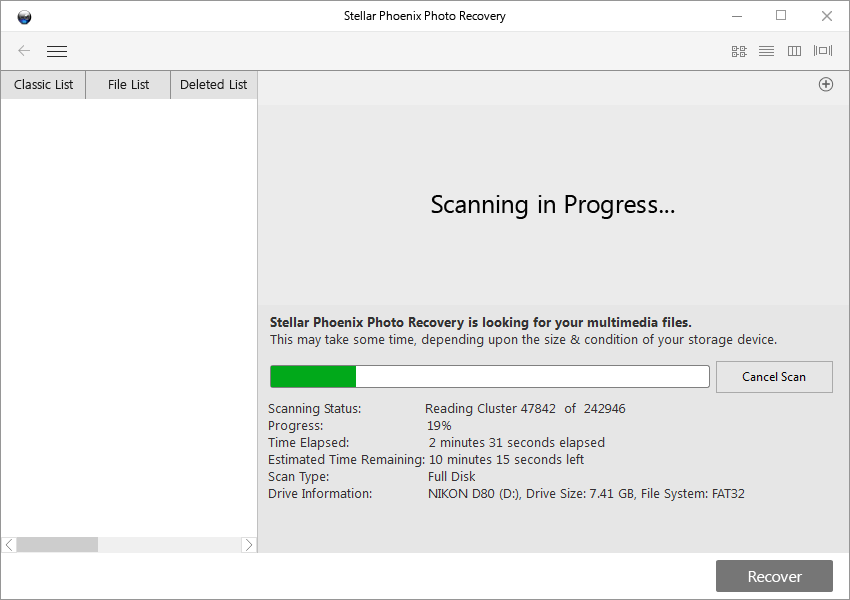
К сожалению, эта попытка оказалась не более успешной, чем предыдущая. Мне было представлено 423 файла по 32 КБ каждый — правильное количество файлов, идентифицированное во время моего первого сканирования, но размер файла был слишком маленьким и постоянным, чтобы быть правильным.
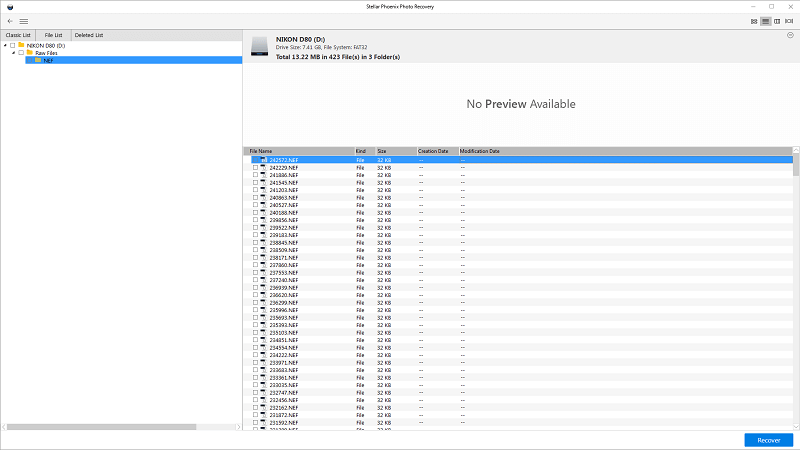
Но после удивительных результатов первой попытки восстановления стоило протестировать, чтобы увидеть, что программа на самом деле выдаст в Windows, когда я их восстановлю. Столь же удивительно то, что результат оказался именно таким, как показано в результатах сканирования, но ни один из файлов нельзя было использовать, и в Photoshop выдавалось то же сообщение об ошибке, что и раньше.
В интересах тщательности я вернулся и снова выполнил те же действия, но на этот раз выбрав запись «Локальный диск» для карты памяти вместо записи «Съемный диск». По какой-то причине это дало мне немного другой процесс сканирования. На этот раз он правильно идентифицировал существующие файлы на карте памяти, как вы заметите по разнице между двумя снимками экрана в строке «Найденные элементы».
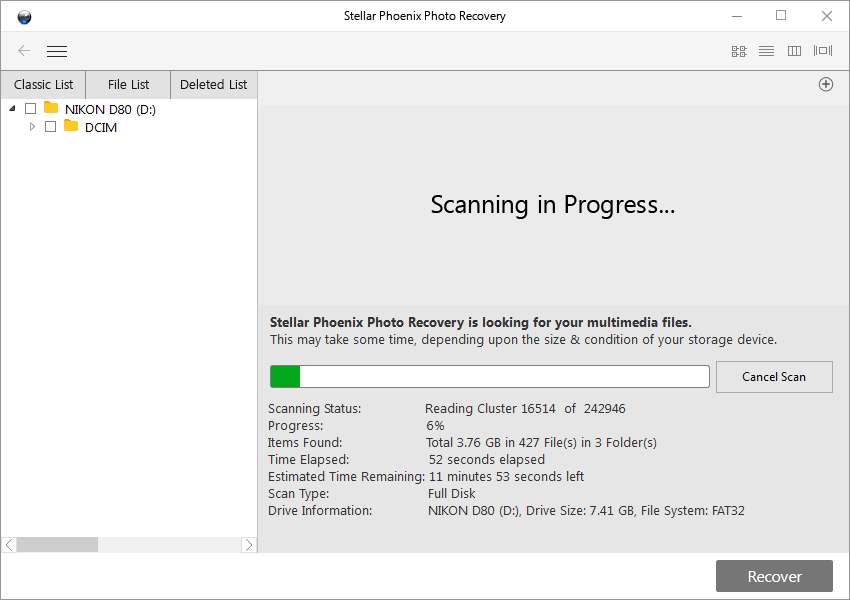
К сожалению, несмотря на немного другой интерфейс и способ запуска, это сканирование оказалось не более успешным, чем первое. Вместо этого он просто нашел те же бесполезные файлы .NEF размером 32 КБ из предыдущей попытки в дополнение к существующим файлам.
В итоге вынужден сделать вывод, что Stellar Photo Recovery не очень подходит для восстановления отформатированных карт памяти.
Примечание JP: Определенно разочаровывает то, что Photo Recovery 7 страдает в этом тесте производительности. На самом деле, я прочитал несколько других подлинных обзоров Stellar Phoenix Photo Recovery (в основном более старые версии), и многие из них также отмечают, что программа не очень хорошо восстанавливает векторные изображения и RAW-файлы камеры. Спенсер Кокс рассмотрел программу в ФотографияЖизнь, заявив, что старая версия Stellar Photo Recovery с треском провалилась при восстановлении изображений с его Nikon D800e. Затем он недавно обновил свой обзор, заявив, что версия 7.0 решила проблему и теперь работает хорошо. Судя по опубликованным им снимкам экрана, он использовал версию Photo Recovery 7 для Mac, что наводит меня на мысль, что версия для Windows еще не улучшена.
Тест 2: удаленная папка на внешнем USB-накопителе
Этот тест был сравнительно простым. Этот 16-гигабайтный флэш-накопитель используется уже некоторое время, и я добавил тестовую папку с несколькими фотографиями в формате JPEG, несколькими файлами изображений NEF RAW и парой видео с моим котом Джунипер.
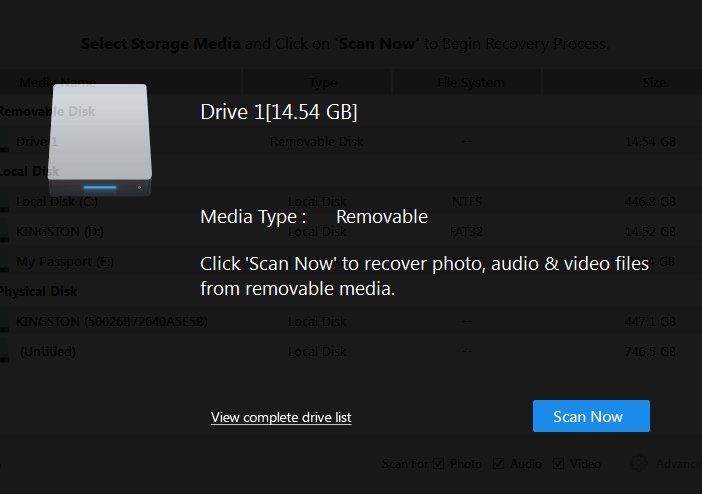
Я «случайно» удалил его и запустил тот же протокол тестирования, что и в первом тесте. Диск был обнаружен правильно, как только я его подключил, и упростил запуск сканирования.

Казалось, все работает правильно, и он нашел все файлы, которые я включил в свою тестовую папку в процессе сканирования, а также несколько дополнительных загадочных файлов NEF.
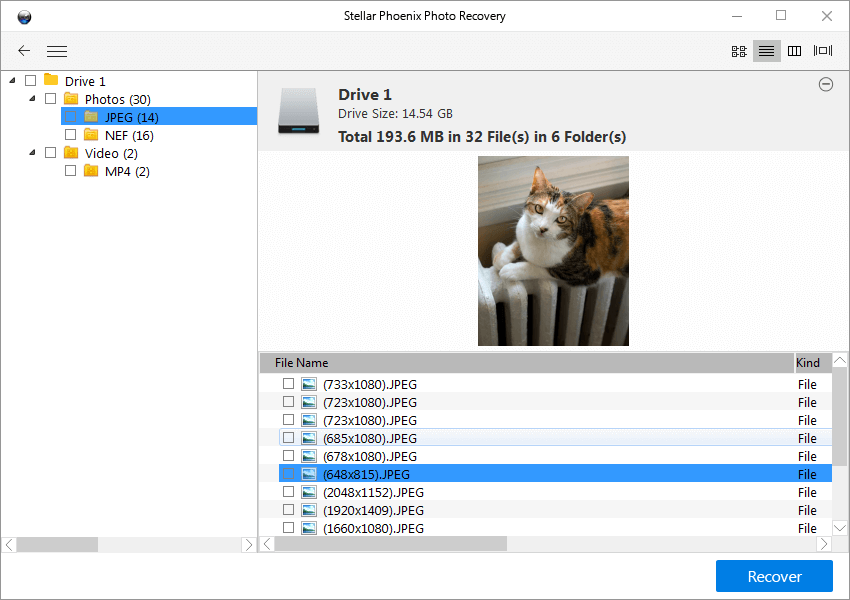
Проверка результатов процесса восстановления показала мне аналогичный набор извлеченных предварительных просмотров JPEG в папке NEF, хотя на этот раз все файлы, кроме одного, можно было открыть и прочитать в Photoshop.
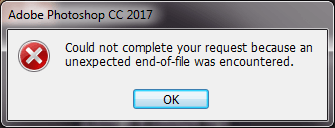
Видеофайлы работали нормально, без проблем. В целом, это довольно хороший показатель успеха, и намного лучше, чем тест на перезаписанную карту памяти. А теперь последнее испытание!
Примечание JP: На самом деле я не так удивлен, что Stellar Photo Recovery прошел ваше тестирование. Потому что, если бы это было не так, у компании вообще не было бы причин делать программу коммерческой. На рынке есть десятки инструментов для восстановления, которые могут сделать эту работу, часто бесплатно. По моему скромному мнению, одним из достоинств Stellar Phoenix является превосходная возможность предварительного просмотра найденных файлов, особенно видео- и аудиофайлов, что делает процесс идентификации файлов относительно простым. До сих пор я не нашел ни одной бесплатной программы, способной достичь этого.
Тест 3: удаленная папка на внутреннем диске
После успешного теста USB-накопителя я возлагал большие надежды на результаты этого окончательного процесса восстановления. Сканирование всего диска на 500 ГБ на наличие всех типов файлов — медленный процесс, несмотря на то, что у меня есть твердотельный накопитель, который по сути является флэш-накопителем большой емкости. Однако он подвергается гораздо большему количеству случайных операций чтения и записи, что может привести к ситуации, близкой к неудачному тесту карты памяти.
К сожалению, хотя можно сканировать отдельные части диска по номеру сектора, нет возможности просто попросить программу проверить наличие последних удаленных файлов, поэтому мне пришлось сканировать весь диск. Это привело к большому количеству бесполезных результатов, таких как изображения из Интернета, которые были в моих временных интернет-файлах и регулярно удалялись без моего участия.
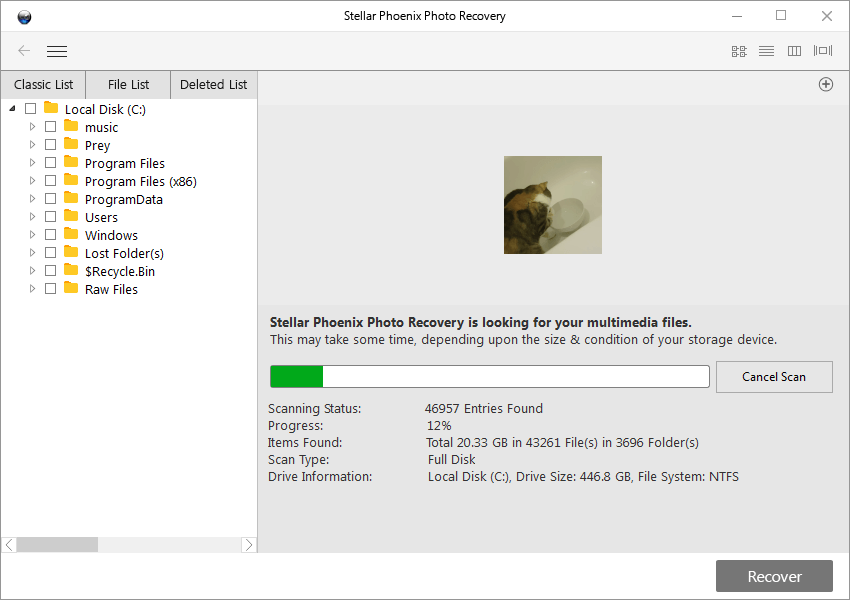
Этот метод сканирования также не дает предполагаемого времени завершения, хотя это может быть просто связано с тем, что этот диск является самым большим из тех, что я сканировал.
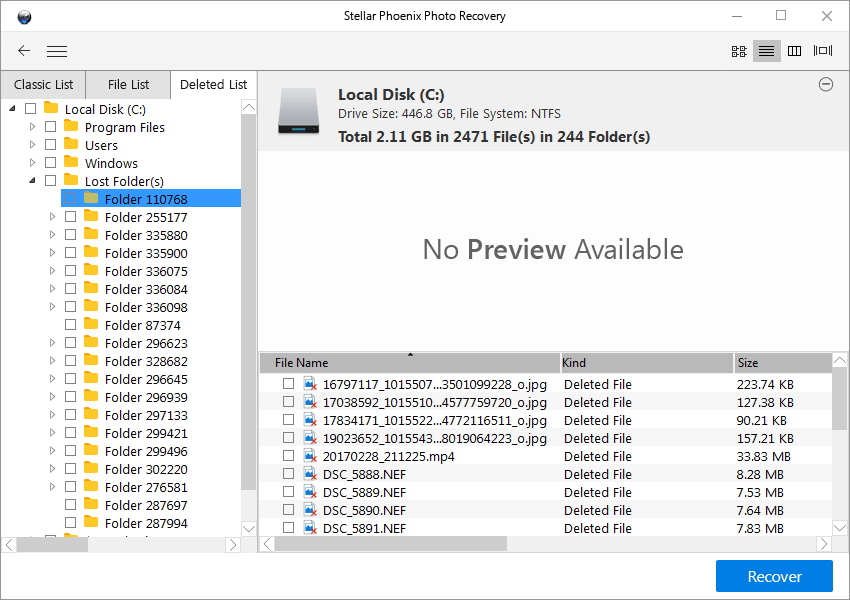
Сортировка результатов заняла некоторое время, но в конце концов мне удалось найти файлы, которые я хотел сохранить, используя область «Потерянные папки» в разделе «Список удаленных». Все файлы, которые я удалил, были перечислены, но ни один из них не мог быть правильно восстановлен. Как ни странно, некоторые файлы JPEG, похоже, были заменены другими файлами из моих временных файлов в Интернете.
После второго неудачного теста я пришел к выводу, что Photo Recovery 7 лучше всего использовать как простую функцию «восстановления» в крайне ограниченном наборе обстоятельств, а не как полное решение для восстановления данных.
Примечание JP: У меня такой же вывод после тестирования Stellar Photo Recovery на Mac. Прежде всего, в отличие от других программ восстановления, которые предлагают режим быстрого сканирования, Stellar Phoenix имеет только один режим сканирования, т. е. Deep Scan. Таким образом, это боль просто ждать завершения сканирования. Например, на моем Mac с твердотельным накопителем на 500 ГБ для завершения сканирования потребуется 5 часов (скриншот ниже). Мой Mac мог перегореть, работая с программой так долго, потому что ЦП был чрезмерно загружен приложением. И да, мой Макбук про перегревается. Итак, я заранее прервал сканирование, надеясь получить краткий обзор его производительности. Первое впечатление, которое у меня сложилось, заключается в том, что найдено и перечислено множество ненужных изображений, из-за чего очень сложно найти те, которые я хотел увидеть и восстановить (хотя некоторые я все же нашел). Кроме того, я заметил, что все имена файлов были сброшены, чтобы быть случайными цифрами.
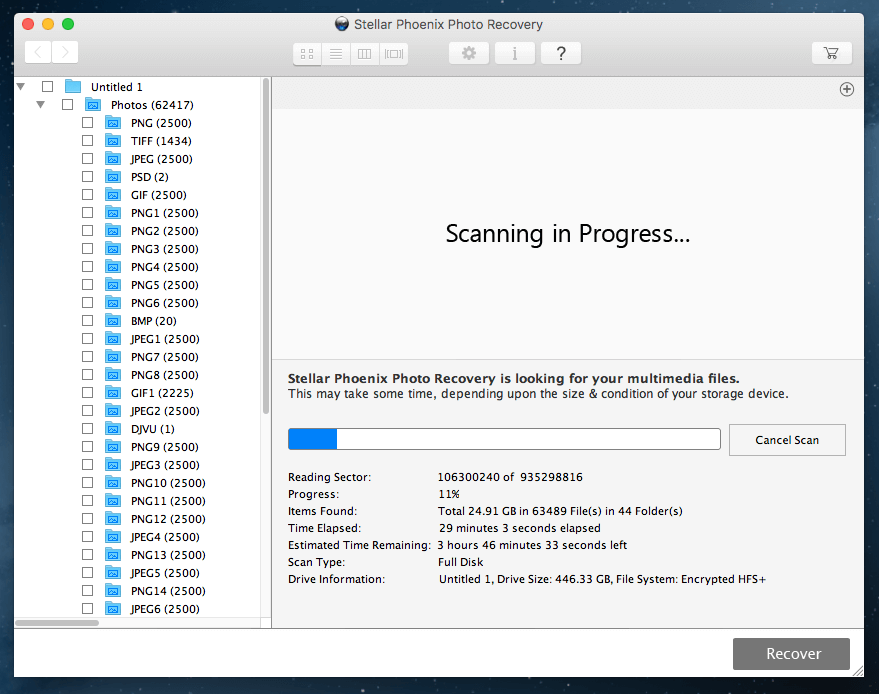
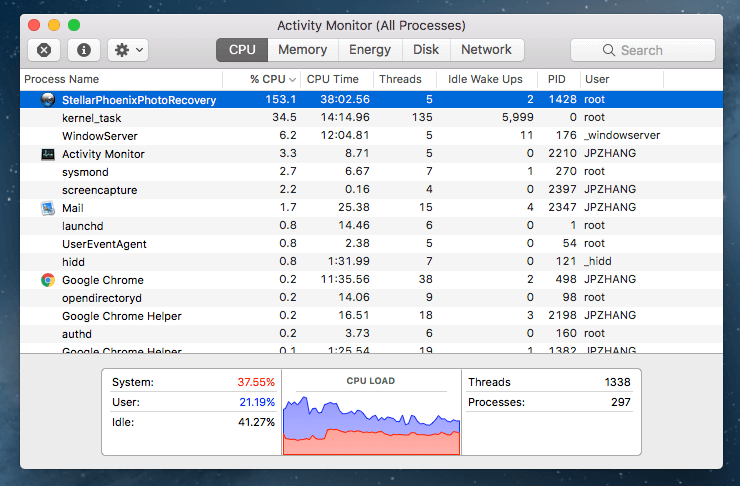
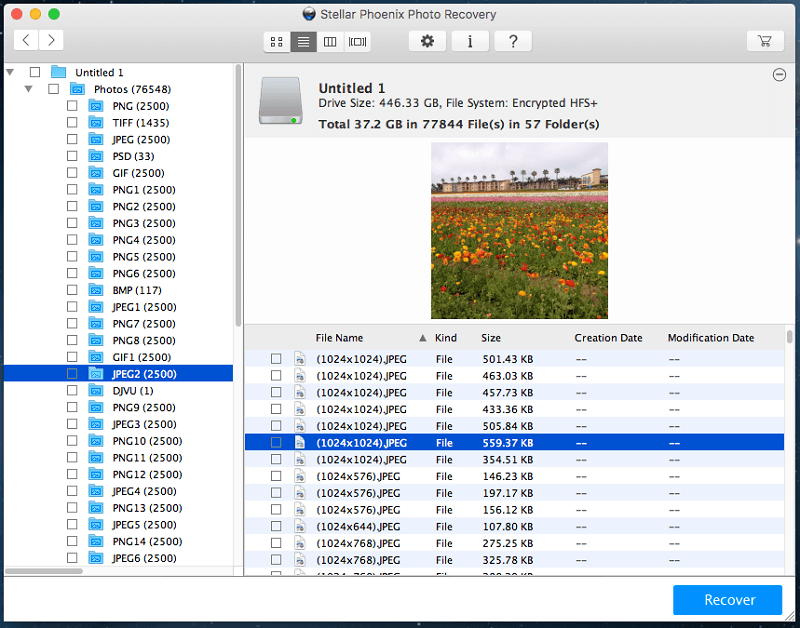
Причины моих рейтингов отзывов
Эффективность: 3.5/5
В качестве чрезвычайно простой функции «восстановления» для съемных дисков эта программа подходит. Мне удалось восстановить недавно удаленные файлы только в одном из трех тестов, и это было самое простое. Мне не удалось восстановить медиафайлы с отформатированной карты памяти во время первого теста, и последний тест основного используемого диска также не смог восстановить файлы, которые я удалил всего за час до этого.
Цена: 3 / 5
Стоимость Stellar Phoenix Photo Recovery составляет 49.99 долларов США в год. Это не самая дорогая программа для восстановления данных на рынке, но и не самая дешевая. У него очень ограниченный вариант использования, и вы определенно можете найти лучшее соотношение цены и качества в программе, которая восстанавливает все типы данных, а не только медиафайлы.
Легкость использования: 3 / 5
Пока вы выполняете простую функцию восстановления на внешнем запоминающем устройстве, процесс относительно гладкий и простой. Но если вы окажетесь в более сложной ситуации, как я сделал с тестом карты памяти, вам потребуется хорошая компьютерная грамотность и навыки решения проблем, чтобы правильно понять ситуацию.
Поддержка: 3.5/5
Поддержка внутри программы находится в основном файле справки, но он ограничен простым описанием функций каждого аспекта программы, а не фактическим устранением неполадок. Проверка сайта Stellar Data Recovery для получения дополнительной информации предоставила мне набор плохо написанных статей, которые часто были устаревшими. Дополнительные статьи базы знаний не очень помогли.
JP также связались со своей службой поддержки по телефону, электронной почте и в чате. Он позвонил по двум номерам, указанным на сайте Stellar Phoenix. Он обнаружил, что номер +1 877, расположенный в правом верхнем углу, на самом деле предназначен для служб восстановления данных.
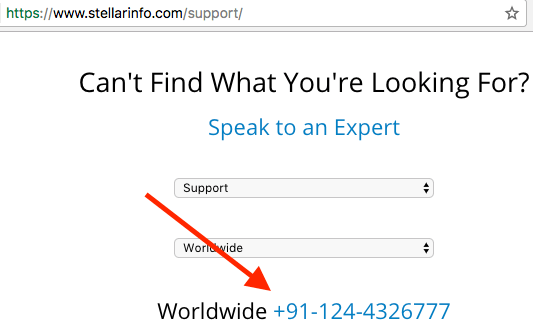
а реальный номер службы поддержки можно найти на веб-странице службы поддержки.

Все три канала поддержки ответили на запросы JP, но их полезность требует дальнейшей оценки, поскольку он все еще ждет ответа по электронной почте.
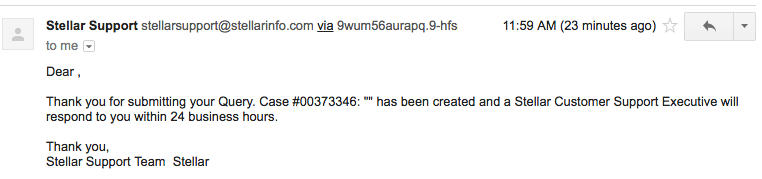
Альтернативы Stellar Photo Recovery
Recuva Pro (только для Windows)
За 19.95 долларов США, Рекува Про делает все, что может Stellar Photo Recovery, и даже больше. Вы не ограничены только восстановлением медиафайлов, и вы можете глубоко сканировать свои носители на наличие следов файлов, которые уже были перезаписаны. Вам все еще не гарантирован успех в вашем восстановлении, а пользовательский интерфейс определенно оставляет желать лучшего, но на него стоит взглянуть. Есть также немного более ограниченный бесплатный вариант, который может вернуть ваши файлы!
[электронная почта защищена] Uneraser (только для Windows)
У меня не было возможности лично использовать это программное обеспечение, но, похоже, стоит попробовать. Довольно забавно, что он даже поддерживает древний интерфейс командной строки DOS, хотя он также поддерживает последние версии Windows. Есть бесплатная версия и версия Pro за 39.99 долларов США, хотя бесплатная версия позволяет сканировать и восстанавливать только один файл за сеанс.
R-Studio для Mac
Р-Студия Mac предоставляет более полный и удобный набор инструментов для работы с поврежденными дисками и удаленными файлами. Это дороже, чем Stellar Photo Recovery, но оно позволяет восстанавливать файлы любого типа и включает в себя множество бесплатных дополнительных инструментов для управления дисками и данными.
Найдите больше бесплатных или платных альтернатив в наших сводных обзорах здесь:
- Лучшее программное обеспечение для восстановления данных для Windows
- Лучшее программное обеспечение для восстановления данных Mac
Заключение
Если вы ищете надежное решение для восстановления данных, Stellar Photo Recovery — не лучший вариант. Если вы ищете простую функцию «восстановления», которая позволит вам восстановить файлы, которые вы случайно удалили с внешних устройств, то это программное обеспечение выполнит эту работу — при условии, что вы запретите своему устройству записывать какие-либо данные до того, как вы получите шанс использовать его.
В нем нет системы мониторинга, которая отслеживает ваши недавно удаленные файлы, что может сделать восстановление даже нескольких файлов длительным процессом на больших объемах. Если вы заинтересованы в работе только с небольшими томами внешнего хранилища, это быстрое и функциональное решение, но есть и другие программы восстановления, которые предоставляют более комплексные функции.
Итак, считаете ли вы этот обзор Stellar Photo Recovery полезным? Работает ли программа у вас? Оставьте комментарий ниже.
последние статьи